微軟 Office 進(jìn)入2010版后增加了一個(gè)很好的工具那就是“屏幕截圖”,當(dāng)你使用 Office時(shí)想在你的文件中加入截圖時(shí),你就可以更快捷的截到圖片,下面小編就給大家?guī)?lái)Office 2013版的屏幕截圖使用方法。
一、我們打開(kāi)Office進(jìn)入“插入”菜單下的“屏幕截圖”如下圖
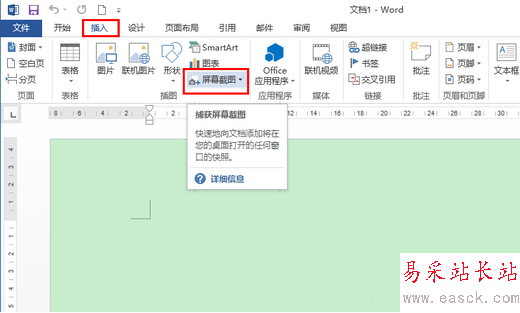
二、點(diǎn)擊“屏幕截圖”后會(huì)出現(xiàn)你已打的程序的頁(yè)面的的快捷截圖選項(xiàng),這里我先擇了一個(gè)網(wǎng)頁(yè)做試范,如下圖

點(diǎn)擊后即刻出現(xiàn)下面完美的截圖

三、換個(gè)截圖方式“屏幕剪輯”選擇這個(gè)選項(xiàng)我們可以截取當(dāng)前的屏幕。

當(dāng)當(dāng)前屏幕出現(xiàn)蒙蒙的進(jìn)候,你光標(biāo)可以選擇好截圖區(qū)域按下左鍵拖動(dòng)進(jìn)行截圖。

拖動(dòng)截圖完成后文件中就會(huì)出現(xiàn)剛才所截的圖

Office 有了這個(gè)“屏幕截圖”工具,對(duì)于寫(xiě)文件時(shí)進(jìn)要進(jìn)行當(dāng)前頁(yè)截圖的是一個(gè)很好幫手,不用借用其它截圖工具,提高了寫(xiě)作的效率。
新聞熱點(diǎn)
疑難解答